Microsoft Edge에서 둥근 주소 표시줄을 비활성화하는 방법은 무엇입니까?
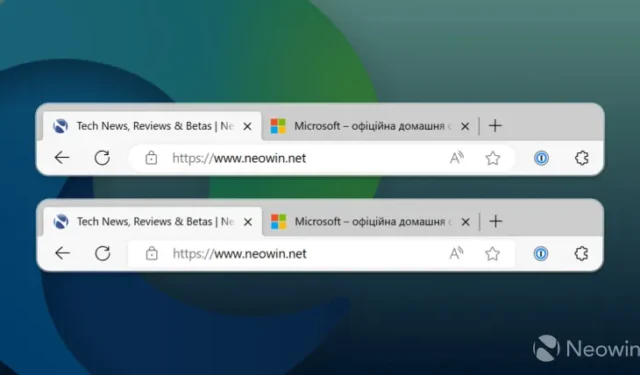
Microsoft Edge는 일관성 및 사용자 인터페이스에 큰 문제가 없지만 많은 사용자는 Microsoft가 작년에 출시한 둥근 주소 표시줄이 대부분 사각형 UI 요소가 있는 응용 프로그램에서 약간 어색해 보인다는 데 동의합니다. 다행스럽게도 주소 표시줄을 이전 버전으로 되돌리는 것은 상대적으로 쉽습니다. 특수 명령으로 수정된 바로 가기만 있으면 됩니다.
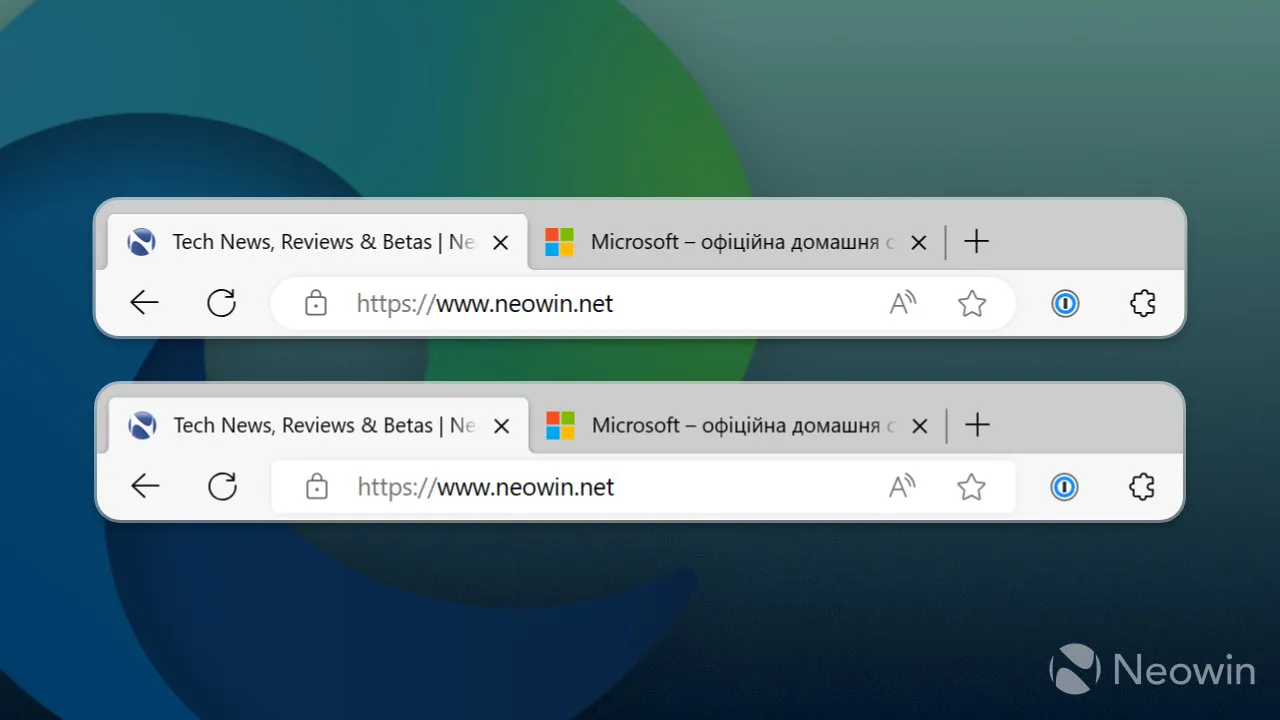
Microsoft Edge에서 둥근 주소 표시줄 비활성화
다음 가이드는 Microsoft Edge 버전 115.0.1901.203에 적용됩니다. 향후 업데이트에서 변경될 수 있습니다. 또한 향후 업데이트를 설치한 후 아래 단계를 다시 실행해야 할 수도 있습니다.
- Startup Boost를 끄는 것으로 시작하십시오. 메뉴 > 설정 > 시스템 (edge://settings/system 링크 사용 가능) 으로 이동하여 시작 부스트 옵션을 끕니다. 이전 주소 표시줄은 먼저 Startup Boost를 비활성화하지 않으면 지속되지 않습니다.
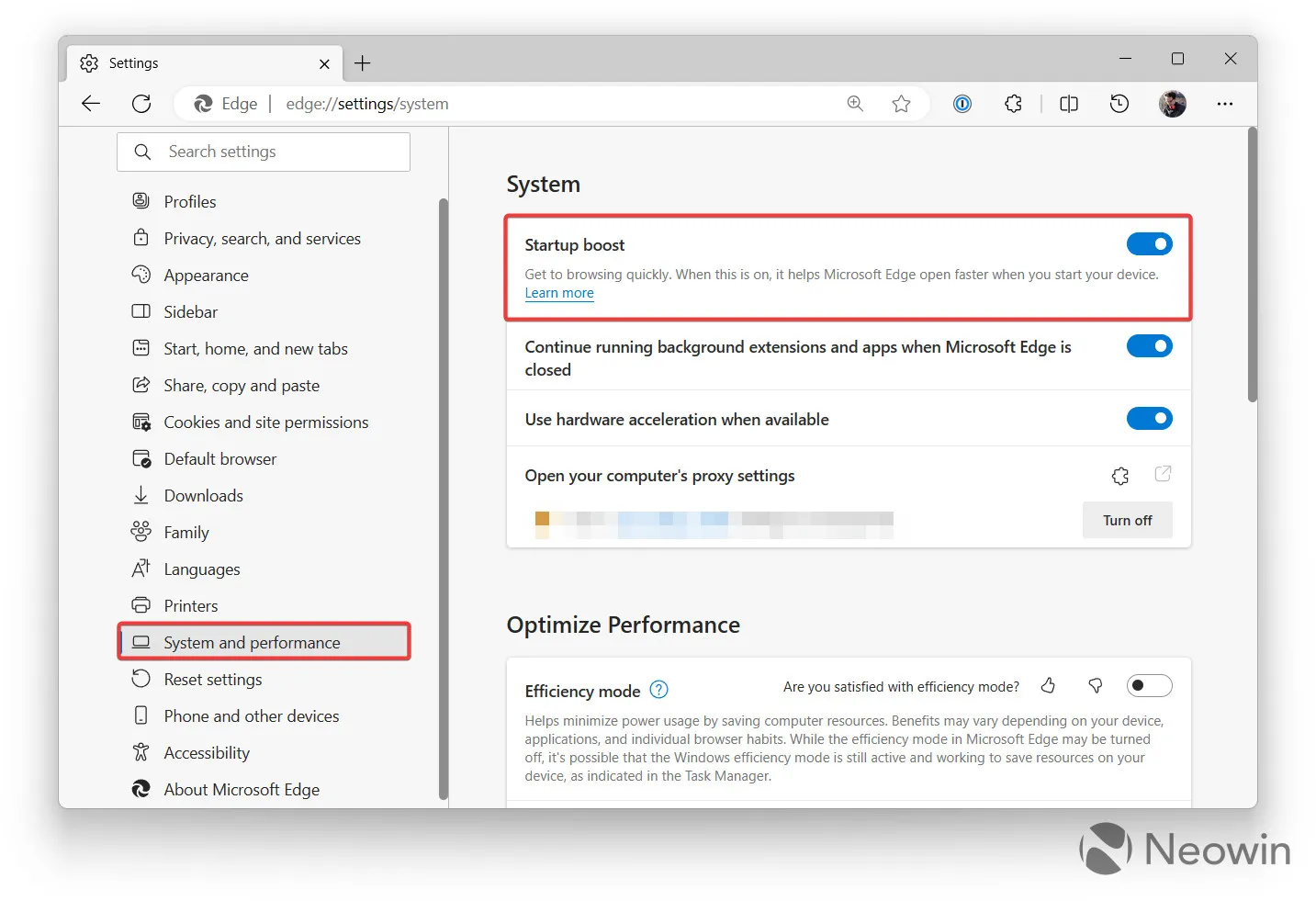
- Microsoft Edge를 닫고 작업 표시줄에서 고정을 해제합니다. 브라우저를 시작하는 데 사용하는 경우 바탕 화면 바로 가기를 삭제하십시오.
- 시작 메뉴를 열고 모든 앱 목록에서 Microsoft Edge를 마우스 오른쪽 버튼으로 클릭한 다음 자세히 > 파일 위치 열기를 선택합니다 . Windows는 모든 앱 목록이 있는 파일 탐색기 창을 엽니다.
- Microsoft Edge를 마우스 오른쪽 버튼으로 클릭하고 속성을 선택합니다 . 팁: 개체를 마우스 오른쪽 버튼으로 클릭하지 않고 속성 창을 열려면
Alt + Enter를 누르십시오. - 에서 대상 상자를 클릭합니다 .속성 창에서 한 공간을 두고 –disable-features=msOmniboxFocusRingRoundEmpasize 를 입력합니다 . 명령 끝에 마침표를 두지 마십시오.
- 확인을 클릭하여 변경 사항을 저장합니다.
- 시작 메뉴를 열고 Microsoft Edge를 작업 표시줄에 고정합니다. 또는 바탕 화면에 바로 가기를 만듭니다.
- Microsoft Edge를 실행하고 올바른 모양의 사각형 주소 표시줄을 사용하는지 확인합니다. 참고: Startup Boost를 꺼두어야 합니다. 이 기능을 다시 켜면 다음 실행 시 Microsoft Edge가 새로운 둥근 주소 표시줄로 되돌아갑니다.
어떤 주소 표시줄 변형을 선호하십니까? 아래 의견에 알려주십시오.
출처: Reddit의 u/ RedditUser_2020


답글 남기기